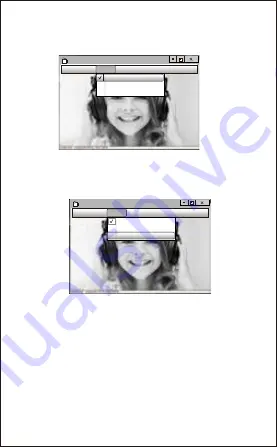
FR-4
B.
Ajustez les paramètres comme le format vidéo / téléphone /
taille de la fenêtre, choisissez "Video Capture Pin ..." sous
"options".
A.
Si la fenêtre est blank, veuillez cliquer sur le "Option" et
sélectionner "préview". Et assurez-vous de cocher la webcam
desous "device".
AMCAP
File Devices Options Capture photo help
Preview
Video capture filter...
Video capture pin...
AMCAP
File Devices Options Capture photo help
Preview
Video capture filter...
Video capture pin...
C.
Si vous voulez désactiver le microphone, veuillez suivre les étapes
suivantes:Mon ordinateur→Pressez "bouton droite de souris" →Manager
→Manager de Device →Contrôleur de Son, Jeux, Vidéo → Device audio
USB → Pressez "bouton droite de souris" → Arrêter
D. Pour régler le volume de microphone:
-Système XP: cliquer sur l'icon de son dans le coin
inférieur droit avec le bouton droit de souris, ouvrez le
contrôleur de volume →
Option
→
Attribute
→
Mixer d'audio
→
Choisissez “USB Audio Device” ou “USB Microphone”
→
Ajustez le volume selon votre besoin.
Содержание AW615
Страница 7: ...EN 6 b Select Start button and select Camera in the list of apps Camera ...
Страница 17: ...DE 6 B Wählen den Button und wählen Kamera in der Liste der apps Camera ...
Страница 26: ...RU 6 B Выберите и выберите Камера в списке приложений Camera ...
Страница 36: ...FR 6 B Cliquez sur le bouton et selectionnez Caméra le list d Apps Camera ...
Страница 45: ...ES 6 B Seleccione el botón y seleccione Camera en la lista de aplicaciones Camera ...
Страница 55: ...IT 6 B Seleziona il pulsante e seleziona Camera nell elenco delle app Camera ...
Страница 65: ...JP 6 B を選択してください このアプリのリストに カメラ を選択してください Camera ...
Страница 69: ...CN 1 ...
Страница 70: ...CN 2 ...
Страница 73: ......
Страница 74: ......
















































